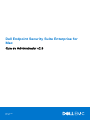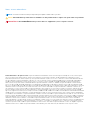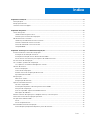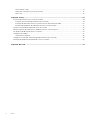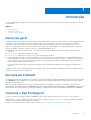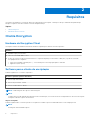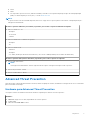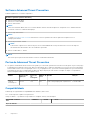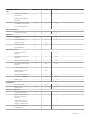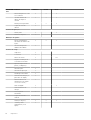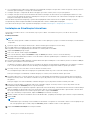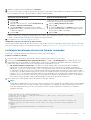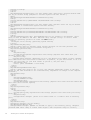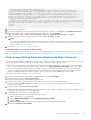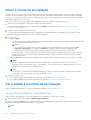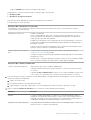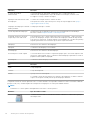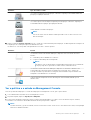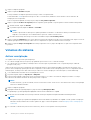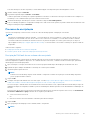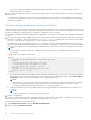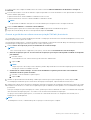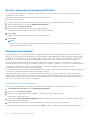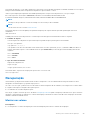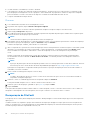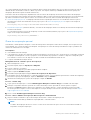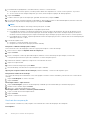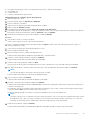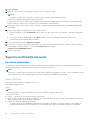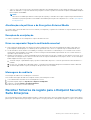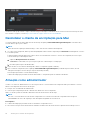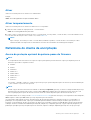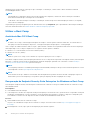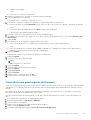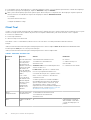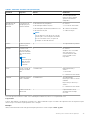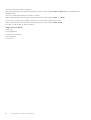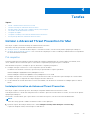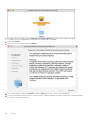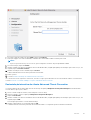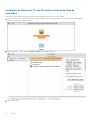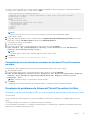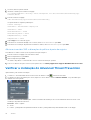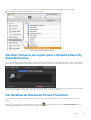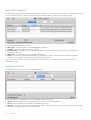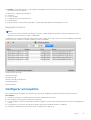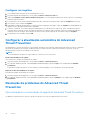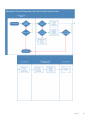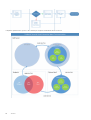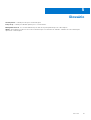Dell Endpoint Security Suite Enterprise Administrator Guide
- Tipo
- Administrator Guide

Dell Endpoint Security Suite Enterprise for
Mac
Guia do Administrador v2.9
Março de 2021
Rev. A02

Notas, avisos e advertências
NOTA: Uma NOTA fornece informações importantes para ajudar a utilizar melhor o produto.
AVISO: Um AVISO indica possíveis danos no hardware ou uma perda de dados e explica como pode evitar esse problema.
ADVERTÊNCIA: Uma ADVERTÊNCIA indica possíveis danos no equipamento, lesões corporais ou morte.
© 2012-2021 Dell Inc. All rights reserved. Registered trademarks and trademarks used in the Dell Encryption and Endpoint Security Suite Enterprise
suite of documents: Dell™ and the Dell logo, Dell Precision™, OptiPlex™, ControlVault™, Latitude™, XPS®, and KACE™ are trademarks of Dell Inc.
Cylance®, CylancePROTECT, and the Cylance logo are registered trademarks of Cylance, Inc. in the U.S. and other countries. McAfee® and the McAfee
logo are trademarks or registered trademarks of McAfee, Inc. in the US and other countries. Intel®, Pentium®, Intel Core Inside Duo®, Itanium®, and
Xeon® are registered trademarks of Intel Corporation in the U.S. and other countries. Adobe®, Acrobat®, and Flash® are registered trademarks of
Adobe Systems Incorporated. Authen tec® and Eikon® are registered trademarks of Authen tec. AMD® is a registered trademark of Advanced Micro
Devices, Inc. Microsoft®, Windows®, and Windows Server®, Windows Vista®, Windows 7®, Windows 10®, Active Directory®, Access®, BitLocker®,
BitLocker To Go®, Excel®, Hyper-V®, Outlook®, PowerPoint®, Word®, OneDrive®, SQL Server®, and Visual C++® are either trademarks or registered
trademarks of Microsoft Corporation in the United States and/or other countries. VMware® is a registered trademark or trademark of VMware, Inc. in
the United States or other countries. Box® is a registered trademark of Box. Dropbox ℠ is a service mark of Dropbox, Inc. Google™, Android™, Google™
Chrome™, Gmail™, and Google™ Play are either trademarks or registered trademarks of Google Inc. in the United States and other countries. Apple®,
App Store℠, Apple Remote Desktop™, Boot Camp™, FileVault™, iPad®, iPhone®, iPod®, iPod touch®, iPod shuffle®, and iPod nano®, Macintosh®, and
Safari® are either servicemarks, trademarks, or registered trademarks of Apple, Inc. in the United States and/or other countries. EnCase™ and Guidance
Software® are either trademarks or registered trademarks of Guidance Software. Entrust® is a registered trademark of Entrust®, Inc. in the United States
and other countries. Mozilla® Firefox® is a registered trademark of Mozilla Foundation in the United States and/or other countries. iOS® is a trademark or
registered trademark of Cisco Systems, Inc. in the United States and certain other countries and is used under license. Oracle® and Java® are registered
trademarks of Oracle and/or its affiliates. Travelstar® is a registered trademark of HGST, Inc. in the United States and other countries. UNIX® is a
registered trademark of The Open Group. VALIDITY™ is a trademark of Validity Sensors, Inc. in the United States and other countries. VeriSign® and other
related marks are the trademarks or registered trademarks of VeriSign, Inc. or its affiliates or subsidiaries in the U.S. and other countries and licensed to
Symantec Corporation. KVM on IP® is a registered trademark of Video Products. Yahoo!® is a registered trademark of Yahoo! Inc. Bing® is a registered
trademark of Microsoft Inc. Ask® is a registered trademark of IAC Publishing, LLC. Other names may be trademarks of their respective owners.

Capítulo1: Introdução...................................................................................................................... 5
Descrição geral.......................................................................................................................................................................5
Encriptação FileVault.............................................................................................................................................................5
Contacte o Dell ProSupport.................................................................................................................................................5
Capítulo2: Requisitos...................................................................................................................... 6
Cliente Encryption................................................................................................................................................................. 6
Hardware do Encryption Client......................................................................................................................................6
Software para o cliente de encriptação........................................................................................................................6
Advanced Threat Prevention............................................................................................................................................... 7
Hardware para Advanced Threat Prevention...............................................................................................................7
Software Advanced Threat Prevention........................................................................................................................8
Portas do Advanced Threat Prevention....................................................................................................................... 8
Compatibilidade................................................................................................................................................................8
Capítulo3: Tarefas para o cliente de encriptação............................................................................... 11
Instalar/Atualizar o o cliente de encriptação.....................................................................................................................11
Instalação ou Atualização Interativas...........................................................................................................................12
Instalação/atualização através de linha de comandos.............................................................................................. 13
Ativar Acesso Total ao Disco para Suportes de Dados Amovíveis...........................................................................15
Ativar o cliente de encriptação...........................................................................................................................................16
Ver o estado e a política de encriptação........................................................................................................................... 16
Ver a política e o estado na Management Console....................................................................................................19
Volumes do sistema............................................................................................................................................................ 20
Activar encriptação....................................................................................................................................................... 20
Processo de encriptação...............................................................................................................................................21
Reciclar chaves de recuperação do FileVault.............................................................................................................24
Experiência do utilizador............................................................................................................................................... 24
Recuperação........................................................................................................................................................................ 25
Montar um volume........................................................................................................................................................ 25
Recuperação do FileVault.............................................................................................................................................26
Suporte multimédia amovível.............................................................................................................................................30
Formatos suportados....................................................................................................................................................30
Atualizações de políticas e de Encryption External Media........................................................................................ 31
Exceções de encriptação...............................................................................................................................................31
Erros no separador Suporte multimédia amovível......................................................................................................31
Mensagens de auditoria.................................................................................................................................................31
Recolher ficheiros de registo para o Endpoint Security Suite Enterprise..................................................................... 31
Desinstalar o cliente de encriptação para Mac................................................................................................................32
Ativação como administrador............................................................................................................................................ 32
Ativar...............................................................................................................................................................................33
Ativar temporariamente................................................................................................................................................33
Referência do cliente de encriptação................................................................................................................................33
Acerca da proteção opcional da palavra-passe do firmware................................................................................... 33
Índice
Índice 3

Utilizar o Boot Camp..................................................................................................................................................... 34
Como obter uma palavra-passe de firmware.............................................................................................................35
Client Tool.......................................................................................................................................................................36
Capítulo4: Tarefas.........................................................................................................................39
Instalar o Advanced Threat Prevention for Mac.............................................................................................................39
Instalação interativa do Advanced Threat Prevention..............................................................................................39
Instalação do Advanced Threat Prevention através da linha de comandos...........................................................42
Resolução de problemas do Advanced Threat Prevention for Mac....................................................................... 43
Verificar a instalação do Advanced Threat Prevention.................................................................................................. 44
Recolher ficheiros de registo para o Endpoint Security Suite Enterprise.................................................................... 45
Ver detalhes do Advanced Threat Prevention................................................................................................................ 45
Configurar um inquilino....................................................................................................................................................... 47
Configurar um inquilino................................................................................................................................................. 48
Configurar a atualização automática do Advanced Threat Prevention........................................................................48
Resolução de problemas do Advanced Threat Prevention............................................................................................ 48
Capítulo5: Glossário.......................................................................................................................51
4 Índice

Introdução
O Guia do administrador do Endpoint Security Suite Enterprise para Mac fornece as informações necessárias para implementar e instalar o
software cliente.
Tópicos
• Descrição geral
• Encriptação FileVault
• Contacte o Dell ProSupport
Descrição geral
O Endpoint Security Suite Enterprise para Mac proporciona Advanced Threat Prevention no sistema operativo e nas camadas de memória
e encriptação, tudo isto gerido de forma central a partir do Dell Server. Com uma gestão centralizada, relatórios de conformidade
consolidados e alertas de ameaças à consola, as empresas podem facilmente aplicar e comprovar a conformidade de todos os seus
endpoints. Os conhecimentos em termos de segurança estão integrados em funcionalidades como políticas predefinidas e modelos de
relatório que ajudam as empresas a reduzir os custos e a complexidade da gestão das TI.
● Endpoint Security Suite Enterprise for Mac - um conjunto de software para encriptação de dados de clientes e Advanced Threat
Prevention.
● Proxy de políticas - utilizado para distribuir as políticas
● Security Server - utilizado para as ativações do software de encriptação de cliente
● Security Management Server ou Security Management Server Virtual - proporciona uma administração centralizada de políticas de
segurança, integra-se nos diretórios existentes na empresa e cria relatórios. Neste documento, ambos os servidores estão assinalados
como Dell Server, a não ser que seja necessário indicar uma versão específica (por exemplo, um procedimento que seja diferente ao
utilizar o Security Management Server Virtual).
Estes componentes Dell interagem na perfeição para permitirem um ambiente de mobilidade segura sem reduzir a experiência do
utilizador.
O Endpoint Security Suite Enterprise para Mac tem dois ficheiros .dmg - um para o cliente de encriptação e um para o Advanced Threat
Prevention. Pode instalar ambos ou apenas um.
Encriptação FileVault
O Dell Encryption pode gerir a encriptação total do disco com FileVault para Mac. A política Encriptação de Volumes Dell deve ser definida
como Ativada para que a encriptação ocorra e para que funcionem outras definições da política. Para obter informações sobre políticas
adicionais, consulte AdminHelp.
Apenas é suportada a encriptação FileVault, que o Endpoint Security Suite Enterprise vai gerir. Se o computador tiver a política da
Encriptação de volume Dell definida como Ativada e Encriptar utilizando o FileVault para Mac definida como Desativada, é apresentada
uma mensagem de conflito de políticas no cliente de Encriptação. O administrador tem de selecionar ambas as políticas como Ligado.
Contacte o Dell ProSupport
Contacte o número 877-459-7304, extensão 4310039 para obter suporte telefónico permanente (24 x 7) para o seu produto Dell.
Adicionalmente, o suporte online para os produtos Dell encontra-se disponível em dell.com/support. O suporte online inclui controladores,
manuais, conselhos técnicos, FAQ e problemas emergentes.
Para números de telefone fora dos Estados Unidos, consulte Números de telefone internacionais do Dell ProSupport.
1
Introdução 5

Requisitos
Os requisitos de hardware e software do cliente são apresentados neste capítulo. Certifique-se de que o ambiente de implementação
cumpre os requisitos antes de continuar as tarefas de implementação.
Tópicos
• Cliente Encryption
• Advanced Threat Prevention
Cliente Encryption
Hardware do Encryption Client
Os requisitos mínimos de hardware necessitam atender as especificações mínimas do sistema operativo.
Hardware
● 30 MB de espaço livre em disco
● Placa de rede 10/100/1000 ou Wi-Fi
● O disco do sistema tem de estar particionado com o esquema de partição GUID Partition Table (GPT) e pode ser formatado
com qualquer um dos seguintes:
○ Mac OS X Extended Journaled (HFS+) – é convertido para CoreStorage para aplicar o FileVault.
○ Apple File System (APFS)
Software para o cliente de encriptação
A tabela seguinte lista os softwares suportados.
Sistemas operativos (kernels de 64 bits)
● macOS High Sierra 10.13.6
● macOS Mojave 10.14.5 - 10.14.6
● macOS Catalina 10.15.5 - 10.15.6
NOTA: O Dell Encryption não suporta o macOS Big Sur.
NOTA:
Se utiliza uma conta de utilizador da rede para efetuar a autenticação, essa conta tem de ser configurada como uma conta móvel para
configurar totalmente a gestão do FileVault 2.
Suporte encriptado
A tabela seguinte indica os sistemas operativos compatíveis ao aceder a suportes multimédia externos com encriptação Dell.
NOTA:
O Encryption External Media suporta:
2
6 Requisitos

● FAT32
● exFAT
● São suportados suportes HFS Plus (MacOS Extended) formatados com esquemas de partição Registo de arranque principal
(MBR) ou Tabela de partições GUID (GPT). Consulte Ativar HFS Plus.
NOTA:
O suporte externo tem de ter 55 MB disponíveis, bem como espaço livre no suporte igual ao maior ficheiro a encriptar para alojar o
Encryption External Media.
Sistemas operativos Windows (32 e 64 bits) suportados para aceder a suportes multimédia encriptados
● Microsoft Windows 7 SP1
- Enterprise
- Professional
- Ultimate
● Microsoft Windows 8.1 - Windows 8.1 Update 1
- Enterprise
- Pro
● Microsoft Windows 10
- Education
- Enterprise
– Pro v1607 (Atualização de Aniversário/Redstone 1) até à versão v1909 (Atualização de novembro de 2019/19H2)
Sistemas operativos Mac (kernels de 64 bits) suportados para aceder a suportes encriptados
● macOS High Sierra 10.13.6
NOTA:
O Encryption External Media no macOS High Sierra 10.14.x requer o Encryption Enterprise v8.16 ou posterior.
● macOS Mojave 10.14.5 - 10.14.6
● macOS Catalina 10.15.5 - 10.15.6
Advanced Threat Prevention
Antes de instalar o cliente Advanced Threat Prevention, elimine as aplicações antivírus, antimalware e antispyware de outros fornecedores
para evitar falhas na instalação.
Hardware para Advanced Threat Prevention
Os requisitos mínimos de hardware necessitam atender as especificações mínimas do sistema operativo.
Hardware
● 500 MB de espaço livre no disco, dependendo do sistema operativo
● 2 GB de RAM
● Placa de rede 10/100/1000 ou Wi-Fi
Requisitos 7

Software Advanced Threat Prevention
A tabela seguinte lista os softwares suportados.
Sistemas operativos (kernels de 64 bits)
● Mac OS X Mavericks 10.9.5
● Mac OS X Yosemite 10.10.5
● macOS Sierra 10.12.6
NOTA:
Mac OS X Mavericks 10.9.5, Mac OS X Yosemite 10.10.5 e macOS Sierra 10.12 apenas são compatíveis com o Advanced Threat
Prevention e não com o cliente de Encriptação.
● macOS High Sierra 10.13.6
NOTA:
Consulte o Encryption Client Software relativamente a versões específicas do macOS High Sierra compatíveis com a
encriptação de cliente.
● macOS Mojave 10.14.5 - 10.14.6
NOTA:
Pode instalar o agente ATP no macOS Mojave, mas as funcionalidades de Proteção de memória e Controlo de script são
automaticamente desativadas e não são atualmente suportadas.
● macOS Catalina 10.15.3 – 10.15.4
NOTA:
Não existe suporte para sistemas de ficheiros sensíveis a maiúsculas/minúsculas.
Portas do Advanced Threat Prevention
● Os agentes do Advanced Threat Prevention são geridos por e informam a plataforma SaaS da consola de gestão. A porta 443 (https)
é utilizada para comunicação e deve estar aberta na firewall para que os agentes comuniquem com a consola. A consola é alojada por
Amazon Web Services e não tem quaisquer IP fixos. Se, por qualquer motivo, a porta 443 estiver bloqueada, não é possível transferir
as atualizações, pelo que os computadores poderão não dispor da proteção mais recente. Certifique-se de que os computadores
cliente conseguem aceder aos URL, da seguinte forma.
Utilizar
Protocolo de
aplicação
Protocolo
de
transporte
Número da
porta
Destino Direção
Todas as
comunicações
HTTPS TCP 443 Todo o tráfego https para *.cylance.com Porta de saída
Compatibilidade
A tabela que se segue detalha a compatibilidade com Windows, Mac e Linux.
n/a - a tecnologia não se aplica a esta plataforma.
Campo em branco – a política não é suportada com o Endpoint Security Suite Enterprise.
Funcionalid
ades
Políticas Windows macOS Linux
Ações do ficheiro
8 Requisitos

Funcionalid
ades
Políticas Windows macOS Linux
Quarentena automática
(não seguro)
x x x
Quarentena automática
(anormal)
x x x
Carregamento automático
x x x
Lista segura de políticas
x x x
Ações da memória
Proteção de memória x x x
Exploração
Stack Pivot x x x
Proteção de pilha x x x
Substituir código x n/a
Scraping de RAM x n/a
Payload malicioso x
Injeção de processo
Alocação remota de
memória
x x n/a
Mapeamento remoto de
memória
x x n/a
Escrita remota na memória x x n/a
PE de Escrita remota para
memória
x n/a n/a
Substituir código remoto x n/a
Anular mapeamento de
memória remoto
x n/a
Criação de threads remota x x
APC remoto agendado x n/a n/a
Injeção DYLD x x
Escalamento
Leitura de LSASS x n/a n/a
Alocação zero x x
Definições de proteção
Controlo de execução x x x
Impedir o encerramento
do serviço a partir do
dispositivo
x x
Termine processos não
seguros em execução e
respetivos subprocessos
x x x
Deteção de ameaças em
segundo plano
x x x
Requisitos 9

Funcionalid
ades
Políticas Windows macOS Linux
Monitorizar para ver se há
novos ficheiros
x x x
Tamanho máximo de
ficheiro de arquivo a
verificar
x x x
Excluir pastas específicas x x x
Copiar amostras de
ficheiros
x
Controlo da aplicação
Alterar janela x x
Exclusões de pastas x
Definições do agente
Ativar o carregamento
automático de ficheiros de
registo
x x x
Ativar notificações do
ambiente de trabalho
x
Controlo de script
Script ativo x
Powershell x
Macros do Office x n/a
Bloquear a utilização da
Consola da Powershell
x
Aprovar scripts nestas
pastas (e subpastas):
x
Nível de registo x
Nível de autoproteção x
Atualização automática x
Executar uma deteção (a
partir da IU do Agent)
x
Eliminar ficheiros em
quarentena (IU do Agent
UI e IU do Console)
x
Modo Desligado x x
Dados detalhados da
ameaça
x
Lista segura de
certificados
x x n/a
Copiar amostras de
malware
x x x
Definições de proxy x x x
Verificar política
manualmente (IU do
Agent)
x x
10 Requisitos

Tarefas para o cliente de encriptação
Tópicos
• Instalar/Atualizar o o cliente de encriptação
•
Ativar o cliente de encriptação
• Ver o estado e a política de encriptação
• Volumes do sistema
• Recuperação
• Suporte multimédia amovível
• Recolher ficheiros de registo para o Endpoint Security Suite Enterprise
• Desinstalar o cliente de encriptação para Mac
• Ativação como administrador
• Referência do cliente de encriptação
Instalar/Atualizar o o cliente de encriptação
Esta secção vai guiá-lo através do processo de instalação/atualização e ativação do o cliente de encriptação para Mac.
Existem dois métodos para instalar/atualizar o o cliente de encriptação para Mac. Selecione uma das seguintes ações:
● Instalação/atualização e ativação interativas - Este é o método mais fácil para instalar ou atualizar o pacote de software cliente.
No entanto, este método não permite quaisquer personalizações. Se pretender utilizar o Boot Camp ou uma versão do sistema
operativo que ainda não seja totalmente suportada pela Dell (através de modificação do .plist), tem de utilizar o método de instalação/
atualização através de linha de comandos. Para obter informações sobre a utilização do Boot Camp, consulte Utilizar o Boot Camp.
● Instalação/atualização através de linha de comandos - Este é um método avançado que só deve ser utilizado por administradores com
experiência em sintaxe de linha de comandos. Se pretender utilizar o Boot Camp ou uma versão do sistema operativo que ainda não
seja totalmente suportada pela Dell (através de modificação do .plist), tem de utilizar este método para instalar ou atualizar o pacote
de software cliente. Para obter informações sobre a utilização do Boot Camp, consulte Utilizar o Boot Camp.
Para obter mais informações sobre opções de comandos do instalador, consulte a Biblioteca de referências do Mac OS X em http://
developer.apple.com. A Dell recomenda a utilização de ferramentas de implementação remota, como o Apple Remote Desktop, para
distribuir o pacote de instalação do cliente.
NOTA:
A Apple lança frequentemente novas versões dos sistemas operativos entre os lançamentos do Endpoint Security Suite Enterprise
for Mac. Para fornecer apoio ao máximo de clientes possível, permitimos a modificação do ficheiro com.dell.ddp.plist para apoiar
estes casos. O teste destas versões começa assim que a Apple lança uma nova versão, certifique-se de que são compatíveis com
o cliente de encriptação para Mac.
Pré-requisitos
A Dell recomenda que sejam seguidas as melhores práticas de TI durante a implementação do software cliente. Estas incluem, entre
outras, ambientes de teste controlados para os testes iniciais e a implementação progressiva para os utilizadores.
Antes de iniciar este processo, certifique-se que são observados os seguintes pré-requisitos:
● Certifique-se de que o Dell Server e os seus componentes já estão instalados.
Se ainda não tiver instalado o Dell Server, siga as instruções apresentadas no respetivo guia abaixo.
Guia de instalação e migração do Security Management Server
Guia de instalação e Guia de início rápido do Security Management Server Virtual
● Certifique-se de que tem os URL do Security Server e do proxy de políticas à mão. Ambos são necessários para a instalação e a
ativação do software cliente.
3
Tarefas para o cliente de encriptação 11

● Se a sua implementação utilizar uma configuração não predefinida, certifique-se de que sabe o número de porta do Security Server. É
necessário para a instalação e a ativação do software cliente.
● Certifique-se de que o computador de destino tem ligação por rede ao Security Server e ao proxy de políticas.
● Certifique-se de que tem uma conta de utilizador de domínio na instalação do Active Directory configurada para utilizar com o Dell
Server. A conta de utilizador de domínio é utilizada para a ativação do software cliente. Não é necessária a configuração de endpoints
Mac para a autenticação de domínio (rede).
Antes de definir as políticas de encriptação, a política de Encriptação de Volume Dell tem de estar Ligada. Certifique-se de que
compreende as políticas Encriptar Utilizando o FileVault para Mac e Volumes Visados para Encriptação.
Para obter mais informações sobre as políticas de encriptação, consulte Mac Encryption > Encriptação de volume Dell.
Instalação ou Atualização Interativas
Para instalar ou atualizar e ativar o software cliente, siga os passos abaixo. Para realizar estes passos, tem de ter uma conta de
administrador.
Instalação interativa
NOTA:
Antes de começar, guarde o trabalho do utilizador e feche as outras aplicações; logo após a conclusão da instalação, terá de reiniciar o
computador.
1. A partir do suporte de instalação da Dell, instale o ficheiro Dell-Encryption-Enterprise-<version>.dmg.
2. Faça duplo clique no instalador do pacote. É apresentada a seguinte mensagem:
Este pacote executa um programa que determinará se o software pode ser instalado.
3. Clique em Continuar para prosseguir.
4. Leia o texto de Boas-vindas e clique em Continuar.
5. Leia o acordo da licença, clique em Continuar e clique em Aceito para aceitar os termos do acordo da licença.
6. No campo Endereço do domínio, introduza o nome de domínio totalmente qualificado para os utilizadores alvo, como por exemplo
departamento.empresa.com.
7. No campo Nome apresentado (opcional), considere definir Nome apresentado para o nome NetBIOS (anterior ao Windows 2000) do
domínio, que normalmente está em maiúsculas.
Se definido, este campo é apresentado em vez do Endereço de domínio na caixa de diálogo Ativação. Este nome permite a coerência
com o nome de domínio indicado nas caixas de diálogo Autenticação para computadores Windows geridos pelo domínio.
8. No campo Security Server, introduza o nome do anfitrião do Security Server.
Se a sua implementação utiliza uma configuração não predefinida, atualize as portas e a caixa de verificação Utilizar SSL.
Assim que uma ligação é estabelecida, o indicador de ligação ao Security Server muda de vermelho para verde.
9. No campo Policy Proxy, o nome do anfitrião do Policy Proxy é preenchido automaticamente com um anfitrião que corresponda ao
anfitrião do Security Server. Este anfitrião é utilizado como proxy de políticas se não forem especificados anfitriões na configuração
das políticas.
Assim que a ligação tiver sido estabelecida, o indicador de ligação ao proxy de políticas muda de vermelho para verde.
10. Assim que a caixa de diálogo Configuração Dell estiver concluída e a ligação ao Security Server e ao proxy de políticas tiver sido
estabelecida, clique em Continuar para ver o tipo de instalação.
11. Algumas instalações em computadores específicos apresentam uma caixa de diálogo Selecionar um destino antes de a caixa de diálogo
Tipo de instalação ser apresentada. Nesse caso, desmarque o disco do sistema atual da lista de discos apresentada. O ícone do disco
do sistema atual apresenta uma seta verde a apontar para o disco. Clique em Continuar.
12. Após o tipo de instalação ser apresentado, clique em Instalar para continuar a instalação.
13. Quando solicitado, introduza as credenciais da conta de administrador. (A aplicação de instalação para o MacOS X requer credenciais.)
14. Clique em OK.
NOTA:
Imediatamente após a instalação estar concluída, tem de reiniciar o computador. Se tiver ficheiros abertos noutras aplicações que
não estão preparados para o reinício, clique em Cancelar, guarde o trabalho e feche as outras aplicações.
15. Clique em Continuar a instalação. A instalação é iniciada.
12
Tarefas para o cliente de encriptação

16. Quando a instalação estiver concluída, clique em Reiniciar.
17. Com uma nova instalação do Endpoint Security Suite Enterprise, é apresentada a caixa de diálogo Extensão do sistema bloqueada .
Para consentimento por kext, é apresentada uma ou ambas as caixas de diálogo.
Extensão do Sistema Bloqueada Extensão do Sistema Bloqueada
a. Clique em OK.
b. Clique em OK.
c. Para aprovar estas extensões, selecione Preferências do
sistema > Segurança e Privacidade.
d. Clique em Permitir junto de Software do sistema do
programador Credant Technologies (Dell, Inc, anteriormente
Credant Technologies).
e. Clique em OK.
Conclua estes passos se não for possível carregar a extensão do
sistema para a montagem de volumes FDEEM.
a. Clique em Abrir preferências do sistema.
b. Clique em OK.
c. No separador Geral, clique em Permitir junto de Software
do sistema do programador Credant Technologies (Dell, Inc,
anteriormente Credant Technologies).
d. Clique em OK.
O botão Permitir pode estar disponível durante 30 minutos ou menos após a instalação. Se ignorar este passo, a caixa de diálogo
continua a ser apresentada a cada vinte e cinco minutos até concluir esta ação.
18. Prossiga para Ativar o cliente de encriptação para Mac.
macOS 10.15 e superior com suportes de dados amovíveis
Se uma empresa utilizar suportes de dados amovíveis com o macOS 10.15 e posterior, os utilizadores têm de ativar o acesso total ao disco
para suportes de dados externos. Para obter mais informações, consulte Ativar Acesso Total ao Disco para Suportes de Dados Amovíveis.
Instalação/atualização através de linha de comandos
Para instalar o software de cliente através da linha de comandos, siga os passos abaixo.
Instalação com linha de comandos
1. A partir do suporte de instalação da Dell, instale o ficheiro Dell-Encryption-Enterprise-<version>.dmg.
2. Copie o pacote Install Dell Endpoint Security Suite Enterprise e o ficheiro com.dell.ddp.plist para a unidade de disco local.
3. Na Management Console, modifique as seguintes políticas, se necessário. As definições das políticas substituem as definições do
ficheiro .plist. Utilize as definições .plist se não existirem políticas na Management Console.
● Sem Lista de utilizadores autenticados - em alguns casos, poderá desejar editar esta política para que os utilizadores
especificados ou as classes de utilizadores não tenham de proceder à ativação no Dell Server. Por exemplo, em instalações
educacionais, os professores seriam instruídos a ativar o seu computador no Dell Server, mas cada aluno individual que utilizasse
os computadores do laboratório não seria. O administrador do laboratório poderia utilizar esta política e a conta ativada no Client
Tool para que os estudantes pudessem iniciar sessão sem lhes ser solicitada a ativação. Para obter informações sobre o Client Tool,
consulte Client Tool. Se uma empresa precisar de saber que conta de utilizador está associada a cada computador Mac, todos os
utilizadores têm de estar ativados no Dell Server, pelo que a empresa não editaria essa propriedade. No entanto, se um utilizador
quiser fornecer suportes de dados Encryption External Media, este tem de ser autenticado no Dell Server.
4. Abra o ficheiro .plist e edite quaisquer valores de marcadores de posição adicionais:
NOTA:
A Apple lança frequentemente novas versões dos sistemas operativos entre os lançamentos do Endpoint Security Suite Enterprise
for Mac. Para fornecer apoio ao máximo de clientes possível, permitimos a modificação do ficheiro .plist para apoiar estes casos.
Assim que a Apple lança uma nova versão, a Dell começa a testá-la a fim de assegurar que é compatível com o cliente de
encriptação para Mac.
<?xml version="1.0" encoding="UTF-8"?>
<!DOCTYPE plist PUBLIC "-//Apple//DTD PLIST 1.0//EN" "http://www.apple.com/DTDs/
PropertyList-1.0.dtd">
<plist version="1.0">
<dict>
<key>NoAuthenticateUsers</key> [In this sample code, after one user activates the
computer against the Dell Server, other users can log in without being prompted to
activate.]
<dict>
<key>dsAttrTypeStandard:AuthenticationAuthority</key>
<array>
Tarefas para o cliente de encriptação
13

<string>*</string>
</array>
</dict>
<key>NoAuthenticateUsers</key> [In this sample code, users from a specific domain name
can log in without being prompted to activate against the Dell Server.]
<dict>
<key>dsAttrTypeStandard:AuthenticationAuthority</key>
<array>
<string>;Kerberosv5;;*@domainName.com;domainName.com*</string>
</array>
</dict>
<key>NoAuthenticateUsers</key> [In this sample code, specific users can log in without
being prompted to authenticate against the Dell Server.]
<dict>
<key>dsAttrTypeStandard:AuthenticationAuthority</key>
<array>
<string>;Kerberosv5;;[email protected];domainName.com*</string>
<string>;Kerberosv5;;[email protected];domainName.com*</string>
</array>
</dict>
<key>AllowedOSVersions</key> [AllowedOSVersions is not present in the default .plist
file, it must be added to the file. Add from <key> through </array> to allow a newer
version of operating system to be used. See Note above.]
<array>
<string>10.<x.x></string> [Operating system version]
</array>
<key>UseRecoveryKey</key>
<false/> [This value is obsolete since current versions can use both personal and
institutional recovery keys for FileVault encryption.]
<key>SecurityServers</key>
<array>
<dict>
<key>Host</key>
<string>securityserver.organization.com</string> [Replace this value with your
Security Server URL]
<key>Port</key>
<integer>8443</integer> [Beginning in v8.0, the default port number is 8443. However,
port number 8081 will still allow activations. In general, if your Dell Server is v8.0 or
later, use port 8443. If your Dell Server is pre-v8.0, use port 8081.]
<key>UseSSL</key>
<true/> [Dell recommends a true value]
</dict>
</array>
<key>ReuseUniqueIdentifier</key>
<false/> [When this value is set to true, the computer identifies itself to the Dell
Server by the same hostname it was activated with, regardless of changes to the computer
hostname.]
<key>Domains</key>
<array>
<dict>
<key>DisplayName</key>
<string>COMPANY</string>
<key>Domain</key>
<string>department.organization.com</string> [Replace this value with the Domain URL
that users will activate against]
</dict>
</array>
<key>PolicyProxies</key>
<array>
<dict>
<key>Host</key>
<string>policyproxy.organization.com</string> [Replace this value with your Policy
Proxy URL]
<key>Port</key>
<integer>8000</integer> [Leave as-is unless there is a conflict with an existing
port]
</dict>
</array>
<key>Version</key>
<integer>2</integer> [Do not modify]
<key>MaxPasswordDelay</key>
<integer>xxxx</integer> [Number of seconds to apply to the security policy, "Require
password XXXX after sleep or screen saver begins." The acceptable range is 0-32400.]
14
Tarefas para o cliente de encriptação

<key>EMSTreatsUnsupportedFileSystemAs</key>
<string>ignore</string> [For handling Mac OS Extended media. Possible values are
ignore, provisioningRejected, or unshieldable. ignore - the media is usable (default).
provisioningRejected - retains the value in the Dell Server policy, EMS Access to
unShielded Media. unshieldable - If the EMS Access to unShielded Media policy is set to
Block, the media is ejected. If the EMS Access to unShielded Media policy is not set to
Block, it is usable as provisioningRejected. The key and value are case sensitive.]
<key>ClientActivationTimeout</key>
<integer>120</integer> [Range: 5 to 300, inclusive. The default value is 30. The time in
seconds to give the Security Server time to respond to an activation attempt before giving
up. This plist value is valid for clients running v8.6.0.6627 or later.]
</dict>
</plist>
5. Guarde e feche o ficheiro .plist.
6. Para cada computador alvo, copie o pacote para uma pasta temporária e o ficheiro com.dell.ddp.plist para /Library/Preferences.
7. Execute a instalação do pacote a partir da linha de comandos através do comando installer:
sudo installer -pkg "Install Dell Endpoint Security Suite Enterprise.pkg" -target /
8. Reinicie o computador através da seguinte linha de comandos: sudo shutdown -r now
NOTA:
A Proteção de integridade do sistema (SIP) foi reforçada no macOS High Sierra (10.13) de modo a que os utilizadores tenham de
aprovar uma nova extensão kernel de terceiros. Para mais informações sobre a aprovação de extensões kernel no macOS High
Sierra, consulte Artigo KB SLN307814.
9. Prossiga para Ativar o cliente de encriptação para Mac.
macOS 10.15 e superior com suportes de dados amovíveis
Se uma empresa utilizar suportes de dados amovíveis com o macOS 10.15 e posterior, os utilizadores têm de ativar o acesso total ao disco
para suportes de dados externos. Para obter mais informações, consulte Ativar Acesso Total ao Disco para Suportes de Dados Amovíveis.
Ativar Acesso Total ao Disco para Suportes de Dados Amovíveis
Se uma empresa utilizar suportes de dados amovíveis com o macOS 10.15 e posterior, os utilizadores têm de ativar o acesso total ao disco
para suportes de dados externos. Os utilizadores recebem uma das seguintes mensagens de confirmação:
● Após instalar o software cliente, é apresentada uma mensagem de confirmação a indicar que tem de fornecer consentimento para o
Acesso Total ao Disco para suportes de dados externos. Clique no botão Ir para Segurança e Privacidade e siga os passos abaixo.
● Se não for apresentada uma mensagem após a instalação, é solicitado aos utilizadores que ativem o acesso total ao disco quando
montarem o suporte de dados amovível pela primeira vez. É apresentada uma mensagem a indicar que o Dell Encryption External
Media ou o EMS Explorer pretende aceder aos ficheiros num volume amovível. Clique em OK e siga os passos abaixo.
Para obter mais informações, consulte o artigo KB SLN319972.
1. Em Preferências do Sistema > Segurança e Privacidade, clique no separador Privacidade.
2. No painel esquerdo, selecione Acesso Total ao Disco.
A aplicação Dell Encryption External Media não é apresentada.
3. Na parte inferior, clique no ícone de bloqueio e forneça credenciais para uma conta de administrador local.
No painel esquerdo > Ficheiros e pastas, o utilizador pode verificar os componentes do External Media (EMS) para fornecer as
permissões necessárias.
4. No painel esquerdo, selecione Acesso Total ao Disco.
A aplicação Dell Encryption External Media é agora apresentada. No entanto, quando o pedido de aprovação estiver pendente, a caixa
de verificação para essa aplicação não está selecionada.
5. Conceda permissão selecionando a caixa de verificação.
Se a aplicação Dell Encryption External Media não for apresentada:
a. Clique no ícone "mais" (+) no painel direito.
b. Aceda a /Biblioteca/Dell/EMS e selecione Dell Encryption External Media.
c. Clique em Abrir.
d. Em Acesso Total ao Disco, selecione a caixa de verificação para Dell Encryption External Media.
6. Feche a janela Segurança e Privacidade.
Tarefas para o cliente de encriptação
15

Ativar o cliente de encriptação
O processo de ativação associa as contas de utilizadores de rede do Dell Server ao computador Mac e obtém as políticas de segurança
de cada conta, envia atualizações de inventário e de estado, ativa fluxos de trabalho de recuperação e comunicações de conformidade
exaustivas. O software cliente executa o processo de ativação para cada conta de utilizador que encontrar no computador, à medida que
cada utilizador iniciar sessão na sua conta.
Depois do software cliente ter sido instalado e do computador Mac ter sido reiniciado, o utilizador inicia sessão:
1. Introduza o nome de utilizador e a palavra-passe geridos pelo Active Directory.
Se a caixa de diálogo da palavra-passe se fechar, clique em Atualizar no separador Políticas. Em Ver a política e o estado no
computador local, consulte passo 1.
2. Selecione o domínio em que pretende iniciar sessão.
Se o Dell Server estiver configurado para suporte multidomínio e um domínio diferente for utilizado para ativação, utilize o Nome
principal do utilizador (UPN), que tem a forma <username>@<domain>.
3. As opções são:
● Clique em Ativar.
○ Se a ativação for bem-sucedida, é apresentada uma mensagem a indicar o êxito da mesma. O cliente de encriptação fica assim
totalmente operacional e gerido pelo Dell Server.
NOTA:
Se for apresentado um alerta sobre um recurso de Encryption External Media necessário, clique no botão Ir para
Segurança e Privacidade e, em seguida, em Permitir para qualquer extensão de sistema requerida pela sua
organização. Tem de permitir esta extensão para que o Encryption External Media funcione corretamente.
○ Se a ativação falhar, o software cliente permite três tentativas para introduzir as credenciais de domínio corretas. Se as três
tentativas fracassarem, é novamente apresentada uma mensagem a solicitar as credenciais de domínio quando o próximo
utilizador iniciar sessão.
● Clique em Agora não para ignorar a caixa de diálogo, que será apresentada novamente no próximo início de sessão do utilizador.
NOTA:
Quando o administrador precisar de desencriptar uma unidade de um computador Mac, quer seja a partir de uma
localização remota, executando um script, ou pessoalmente, o software cliente solicita ao utilizador que permita o acesso
de administrador e que introduza a sua palavra-passe.
NOTA:
Se configurar o computador para a encriptação FileVault e os ficheiros estiverem encriptados, certifique-se de que inicia
sessão numa conta a partir da qual mais tarde pode reiniciar o sistema.
4. Proceda da seguinte forma:
● Se a encriptação não tiver sido ativada antes da ativação, prossiga para Processo de encriptação.
● Se a encriptação tiver sido ativada antes da ativação, prossiga para Ver o estado e a política de encriptação.
Ver o estado e a política de encriptação
Pode ver a política de encriptação e o estado no computador encriptado ou na Management Console.
Ver a política e o estado no computador local
Para ver a política de encriptação e o estado de encriptação no computador local, siga os passos abaixo.
1. Inicie Preferências do sistema e clique em Dell Encryption Enterprise.
2. Clique no separador Políticas para ver a política que se encontra definida para este computador. Utilize esta vista para confirmar
políticas de encriptação específicas aplicadas neste computador.
NOTA:
16 Tarefas para o cliente de encriptação

Clique em Atualizar para verificar as atualizações de políticas.
A Management Console lista as políticas Mac nos seguintes grupos de tecnologia:
● Encriptação Mac
● Encriptação de suportes amovíveis
As políticas que definir dependem dos requisitos de encriptação da sua empresa.
Esta tabela indica as opções de política.
Encriptação Mac > Encriptação de volume Dell
Para High Sierra e versões superiores, ambas as políticas têm de estar ativadas. Para Sierra e versões anteriores, consulte as
versões anteriores da documentação.
Encriptação de volume Dell Ativado ou Desativado
Esta é a “política principal” para todas as restantes políticas de Encriptação de volume
Dell. Esta política deve ser definida como Ativada para que quaisquer outras políticas de
Encriptação de volume Dell sejam aplicadas.
Ativado ativa a encriptação e inicia a encriptação de volumes desencriptados, com base na
política Volumes visados para encriptação ou Encriptar utilizando o FileVault para Mac. A
predefinição é Ativado.
A opção "Desativado" desativa a encriptação e inicia o varrimento de desencriptação para
quaisquer volumes totalmente ou parcialmente encriptados.
Encriptar utilizando o FileVault para
Mac
Se planear utilizar a encriptação do FileVault, certifique-se de que primeiro define a
Encriptação de volume Dell para Ativado.
Certifique-se de que a política Encriptar utilizando o FileVault para Mac está selecionada na
Management Console.
Quando ativado, o FileVault é utilizado para encriptar volumes do sistema, incluindo unidades
Fusion, com base na definição de política Volumes visados para encriptação.
Encriptação Mac > Definições Globais Mac
Volumes visados para encriptação Apenas volume do sistema ou Todas as unidades fixas
A definição Apenas volume do sistema protege apenas o volume do sistema em execução
no momento.
A definição Todas as unidades fixas protege todos os Volumes expandidos do Mac OS em
todos os discos fixos, juntamente com o volume do sistema em execução no momento.
3. Para obter descrições de todas as políticas, consulte AdminHelp que está disponível a partir da Management Console. Para localizar
uma política especifica em AdminHelp:
a. Clique no ícone de Procura.
b. Em Procurar, introduza o nome da política entre aspas.
c. Clique na ligação ao tópico que é apresentado. O nome da política que introduziu entre aspas é destacado no tópico.
4. Clique no separador Volumes do sistema para ver o estado dos volumes definidos para encriptação.
"Distrito",
Descrição
Excluído O volume é excluído da encriptação. Isto aplica-se a volumes desencriptados quando a
encriptação está desativada, volumes externos, volumes com formatos além do Mac OS X
Extended (Journaled) e volumes não pertencentes ao sistema quando a política Volumes
visados para encriptação está definida para Apenas volume do sistema.
A preparar volume para encriptação O software cliente está atualmente a iniciar o processo de encriptação para o volume, mas
ainda não começou o varrimento da encriptação.
Tarefas para o cliente de encriptação 17

"Distrito", Descrição
O volume não pode ser
redimensionado
O software cliente não pode iniciar a encriptação, pois o volume não pode ser
redimensionado adequadamente. Depois de receber esta mensagem, contacte o Dell
ProSupport e forneça os ficheiros de registo.
Reparação necessária antes do início
da encriptação
O volume não conseguiu verificar o Utilitário do disco.
Para reparar um volume, siga as instruções no artigo do Suporte Apple HT1782 (http://
support.apple.com/kb/HT1782).
Preparação da encriptação concluída.
Reinício pendente
A encriptação inicia após o reinício.
Conflito da política de encriptação A política não pode ser aplicada ao disco pois este está encriptado com uma definição
incorreta. Consulte Encriptar utilizando o FileVault para Mac.
A aguardar que chaves de caução
estejam na posse do Dell Server
Para garantir que todos os dados encriptados podem ser recuperados, o cliente não inicia o
processo de encriptação até que todas as chaves de encriptação tenham sido depositadas
com sucesso no Dell Server. O cliente mantém a conectividade com o servidor de segurança
enquanto permanecer neste estado até que as chaves sejam caucionadas.
Encriptação Está em curso um varrimento da encriptação.
Encriptado O varrimento da encriptação está concluído.
Desencriptação Está em curso um varrimento da desencriptação.
A restaurar para o estado original O software cliente está a restaurar o esquema de partição para o seu estado original no final
do processo A desencriptar. Este é o varrimento de desencriptação equivalente ao estado A
preparar o volume para a encriptação.
Desencriptado O varrimento da desencriptação está concluído.
Cor Descrição
Verde Porção encriptada
Vermelho Porção desencriptada
Amarelo A porção está a ser reencriptada
Por exemplo, através de uma alteração nos algoritmos de encriptação. Os dados continuam
seguros. Estão apenas a mudar para um tipo de encriptação diferente.
O separador Volumes do sistema apresenta todos os volumes anexados ao computador residentes nos discos formatados Tabela de
partições GUID (GPT). A tabela seguinte lista exemplos de configurações do volume para unidades internas.
NOTA:
Os distintivos e os ícones podem variar ligeiramente consoante o sistema operativo.
Distintivo Tipo de volume e estado
O volume do sistema Mac OS X atualmente iniciado. O distintivo X-folder indica a partição
de arranque atual.
18 Tarefas para o cliente de encriptação

Distintivo Tipo de volume e estado
Um volume configurado para encriptação. O distintivo Segurança e Privacidade indica uma
partição protegida pelo FileVault.
Um volume que não é de arranque configurado para encriptação. O distintivo Segurança e
Privacidade indica uma partição protegida pelo FileVault.
Várias unidades e nenhuma encriptação.
NOTA:
O ícone do volume sem um distintivo indica que nada foi feito ao disco. Este não é um
disco de arranque.
5. Clique no separador Suporte amovível para ver o estado dos volumes definidos para encriptação. A tabela seguinte lista exemplos de
configurações do volume para suportes multimédia amovíveis.
Os distintivos e os ícones podem variar ligeiramente consoante o sistema operativo.
Distintivo
Estado
Um ícone de volume mais esbatido indica que o dispositivo não foi montado. As razões
incluem:
● O utilizador pode ter decidido não fornecê-lo.
● O suporte multimédia pode estar bloqueado.
NOTA:
Um distintivo com um círculo/barra vermelha indica uma partição que foi excluída da
proteção porque não é suportada. Isto inclui volumes formatados FAT32.
Um ícone de volume mais escuro indica que o dispositivo foi montado. O distintivo sem
escrita indica que é apenas de leitura. A encriptação está ativada, mas o suporte não
está aprovisionado e a política Acesso Encryption External Media a suporte de dados não
encriptados está definida como Só de leitura.
Suporte de dados encriptados através de Encryption External Media, indicado por um
distintivo Dell.
Ver a política e o estado na Management Console
Para ver a política de encriptação e o estado de encriptação na Management Console, siga os passos abaixo.
1. Como administrador Dell, inicie sessão na Management Console.
2. No painel esquerdo, clique em Populações > Endpoints.
3. Para Estação de trabalho, clique numa opção no campo Nome do anfitrião ou, se souber o nome do anfitrião do ponto terminal,
introduza-o em Procurar. Pode também introduzir um filtro para procurar o endpoint.
NOTA:
O caráter universal (*) pode ser utilizado, mas não é necessário no início ou fim do texto. Introduza Nome comum, Nome principal
universal ou sAMAccountName.
Tarefas para o cliente de encriptação 19

4. Clique no endpoint apropriado.
5. Clique no separador Detalhes e ações.
A secção Detalhes do endpoint apresenta informações sobre o computador Mac.
A área de detalhes Shield apresenta informações sobre o software cliente, incluindo as horas de início e fim do varrimento de
encriptação neste computador.
Para ver as políticas aplicadas, na secção Ações, clique em Ver políticas aplicadas.
6. Clique no separador Políticas de segurança. Neste separador, pode expandir os tipos de políticas e alterar cada uma das políticas.
a. Quando terminar, clique em Guardar.
b. No painel da esquerda, clique em Gestão > Consolidar.
NOTA:
O número apresentado em Alterações às políticas pendentes é cumulativo. Pode incluir as alterações efetuadas noutros
endpoints ou efetuadas por outros administradores que estão a utilizar a mesma conta.
c. Introduza uma descrição das alterações na caixa Comentário e clique em Consolidar políticas.
7. Clique no separador Utilizadores. Esta secção apresenta uma lista de utilizadores ativados neste computador Mac. Clique no nome do
utilizador para apresentar informações sobre todos os computadores no qual este utilizador efetuou a ativação.
8. Clique no separador Grupos de endpoints. Esta secção apresenta todos os grupos de endpoints aos quais este computador Mac
pertence.
Volumes do sistema
Activar encriptação
Os seguintes itens são suportados para encriptação:
● Os volumes do Apple File System (APFS) que partilham suportes físicos com o volume de arranque.
● Os volumes Mac OS X Extended (Journaled) e discos do sistema que são particionados com o esquema de partição Tabela de
partições GUID (GPT)
Utilize este processo para ativar a encriptação num computador cliente no qual a encriptação não foi ativada antes da ativação. Este
processo ativa a encriptação apenas para um único computador. Pode escolher ativar a encriptação para todos os computadores Mac ao
nível Enterprise, se desejar. Para obter mais instruções sobre como ativar a encriptação ao nível Enterprise, consulte AdminHelp.
1. Como administrador Dell, inicie sessão na Management Console.
2. No painel esquerdo, clique em Populações > Endpoints.
3. Para estação de trabalho, clique numa opção na coluna hostname ou, se souber o hostname do endpoint, introduza-o no campo
Procurar. Pode também introduzir um filtro para procurar o endpoint.
NOTA:
O caráter universal (*) pode ser utilizado, mas não é necessário no início ou fim do texto. Introduza Nome comum, Nome principal
universal ou sAMAccountName.
4. Clique no endpoint apropriado.
5. Na página Políticas de segurança, clique no grupo de tecnologia Encriptação Mac.
Por predefinição, a política principal Encriptação de volume Dell está definida como Ligada.
6. Se um Mac tiver uma unidade Fusion, marque a caixa de verificação da política Encriptar utilizando o FileVault para Mac.
NOTA:
Esta política requer que a política Encriptação de volume Dell também seja definida como Ligada. Contudo, quando a encriptação
FileVault é ativada, nenhuma das restantes políticas do grupo se encontra aplicada. Consulte Encriptação Mac > Encriptação de
volume Dell.
7. Se o FileVault for desativado (macOS Sierra e anteriores), altere as outras políticas conforme pretender.
20
Tarefas para o cliente de encriptação
A página está carregando...
A página está carregando...
A página está carregando...
A página está carregando...
A página está carregando...
A página está carregando...
A página está carregando...
A página está carregando...
A página está carregando...
A página está carregando...
A página está carregando...
A página está carregando...
A página está carregando...
A página está carregando...
A página está carregando...
A página está carregando...
A página está carregando...
A página está carregando...
A página está carregando...
A página está carregando...
A página está carregando...
A página está carregando...
A página está carregando...
A página está carregando...
A página está carregando...
A página está carregando...
A página está carregando...
A página está carregando...
A página está carregando...
A página está carregando...
A página está carregando...
-
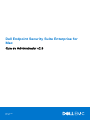 1
1
-
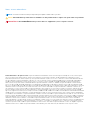 2
2
-
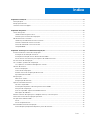 3
3
-
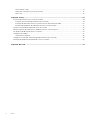 4
4
-
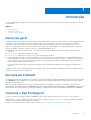 5
5
-
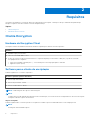 6
6
-
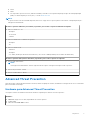 7
7
-
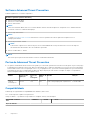 8
8
-
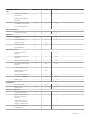 9
9
-
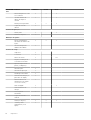 10
10
-
 11
11
-
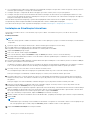 12
12
-
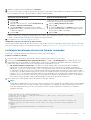 13
13
-
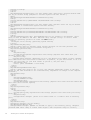 14
14
-
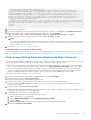 15
15
-
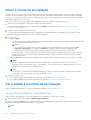 16
16
-
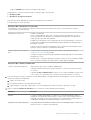 17
17
-
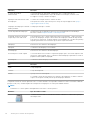 18
18
-
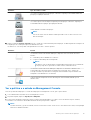 19
19
-
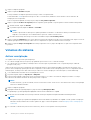 20
20
-
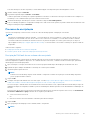 21
21
-
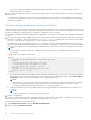 22
22
-
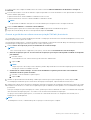 23
23
-
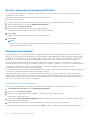 24
24
-
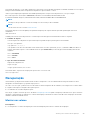 25
25
-
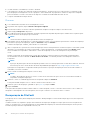 26
26
-
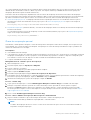 27
27
-
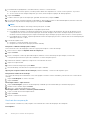 28
28
-
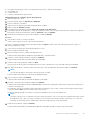 29
29
-
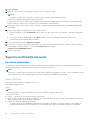 30
30
-
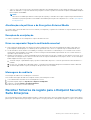 31
31
-
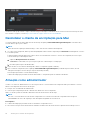 32
32
-
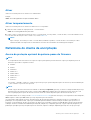 33
33
-
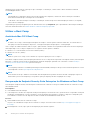 34
34
-
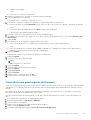 35
35
-
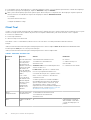 36
36
-
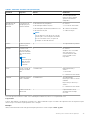 37
37
-
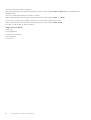 38
38
-
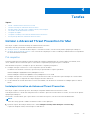 39
39
-
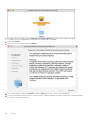 40
40
-
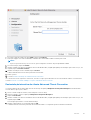 41
41
-
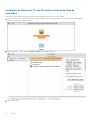 42
42
-
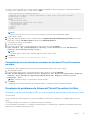 43
43
-
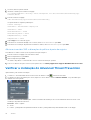 44
44
-
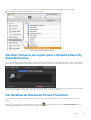 45
45
-
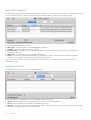 46
46
-
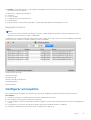 47
47
-
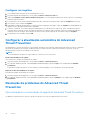 48
48
-
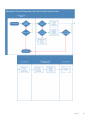 49
49
-
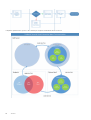 50
50
-
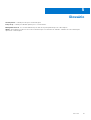 51
51
Dell Endpoint Security Suite Enterprise Administrator Guide
- Tipo
- Administrator Guide
Artigos relacionados
-
Dell Endpoint Security Suite Enterprise Administrator Guide
-
Dell Encryption Administrator Guide
-
Dell Encryption Guia de usuario
-
Dell Endpoint Security Suite Enterprise Administrator Guide
-
Dell Encryption Administrator Guide
-
Dell Endpoint Security Suite Enterprise Manual do proprietário
-
Dell Encryption Guia de usuario
-
Dell Endpoint Security Suite Enterprise Administrator Guide
-
Dell Endpoint Security Suite Enterprise Guia de usuario
-
Dell Endpoint Security Suite Enterprise Manual do proprietário